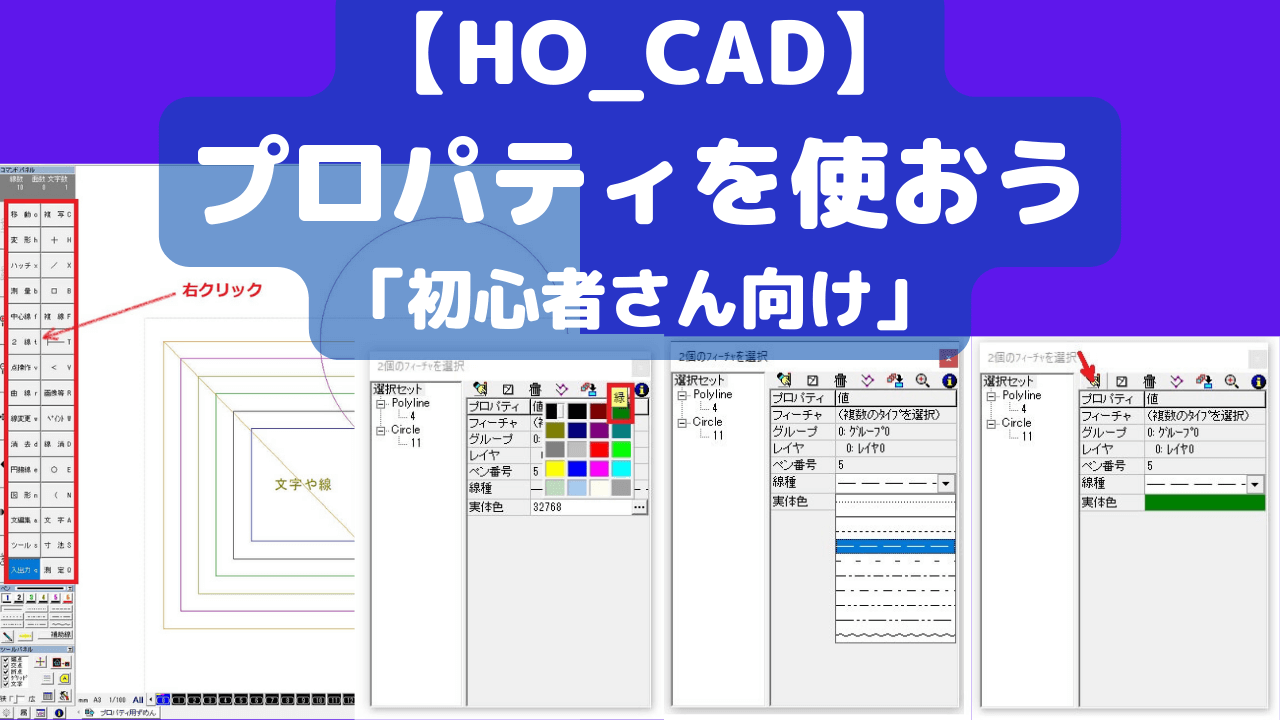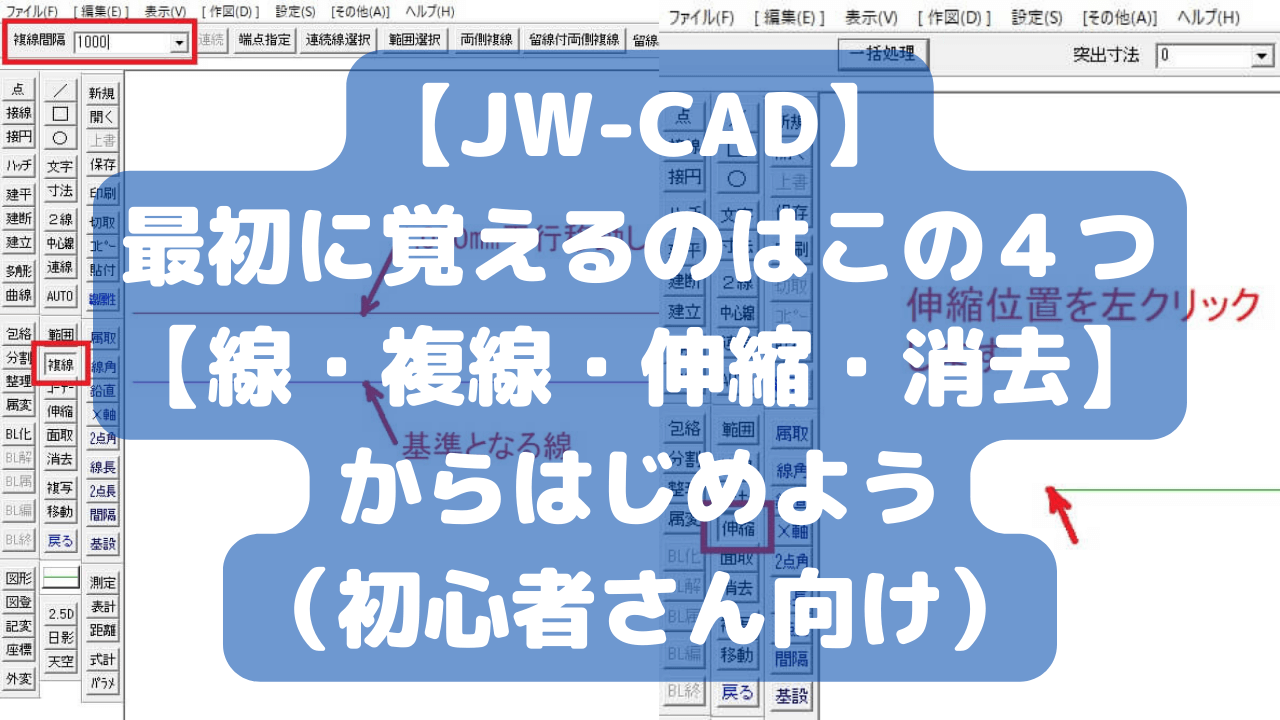【ペイント】の使い方「図面に色を塗ろう」|HO_CAD pao

このブログは、HO_CAD paoのコマンド「ペイント」の使い方について解説しています。
ペイントは、図面上の図形に着色することができる機能です。
そして、ペイントの作成領域を「リージョン」と言います。
ペイントコマンドをダブルクリック(もう一回クリックして水色にした状態)すると、マウス指示点によるペイント作成モードとなります。
- コマンドボタンの1回クリック:枠線指示作成モード
- コマンドボタンの2回クリック:頂点指示作成モード
基本操作
- 左クリック:ペイントの枠となるフィーチャ(線など)を一つずつマウス指示します。
- 右クリック:ペイントの枠となるフィーチャを1つ、または閉鎖領域の内部を指示すると自動的に閉鎖領域を着色します。
下の図は、左クリックの場合です。
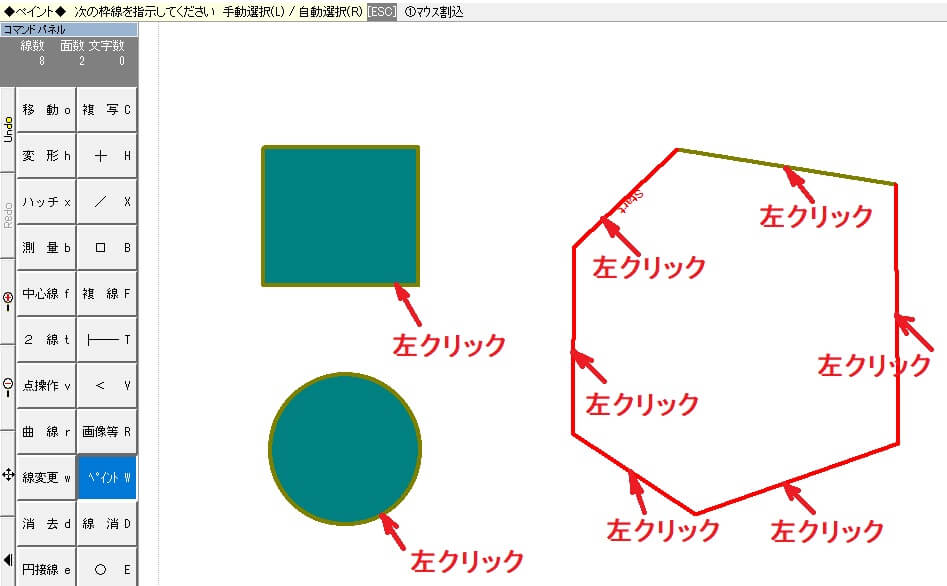
下の図は、右クリックの場合です。
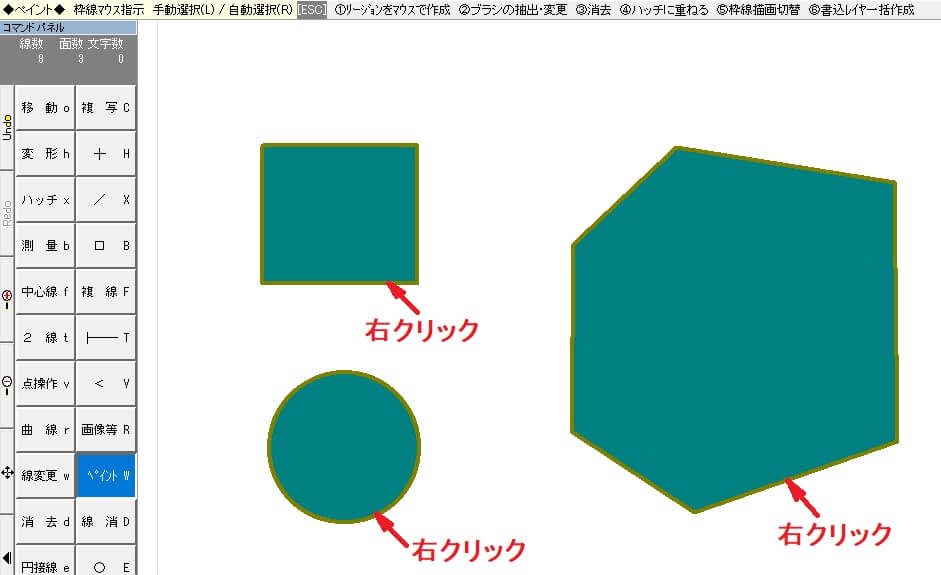
色の設定はオプションパネルで行います。
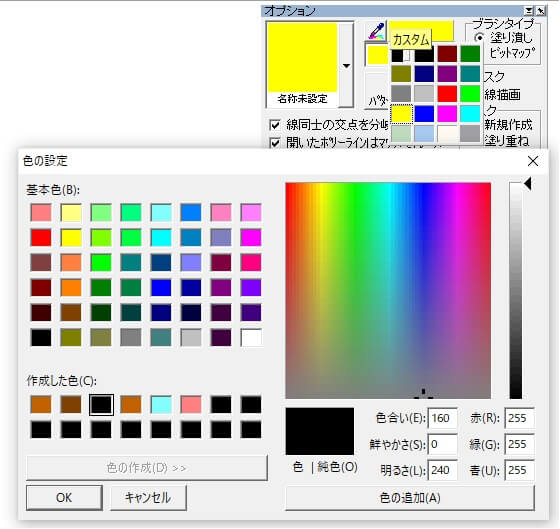
塗潰しパターンです。
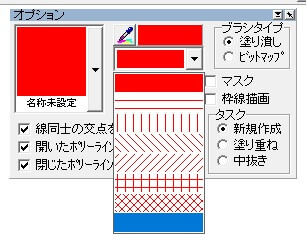
マウス割込み
図面の線(フィーチャ)が閉じていない場合でも、「マウス割込」を使用してリージョンを作成することができます。
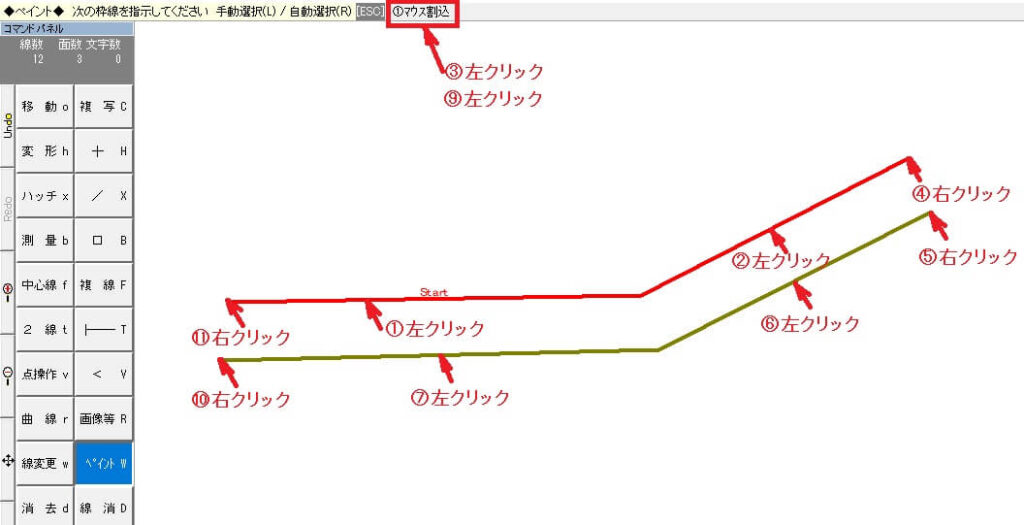
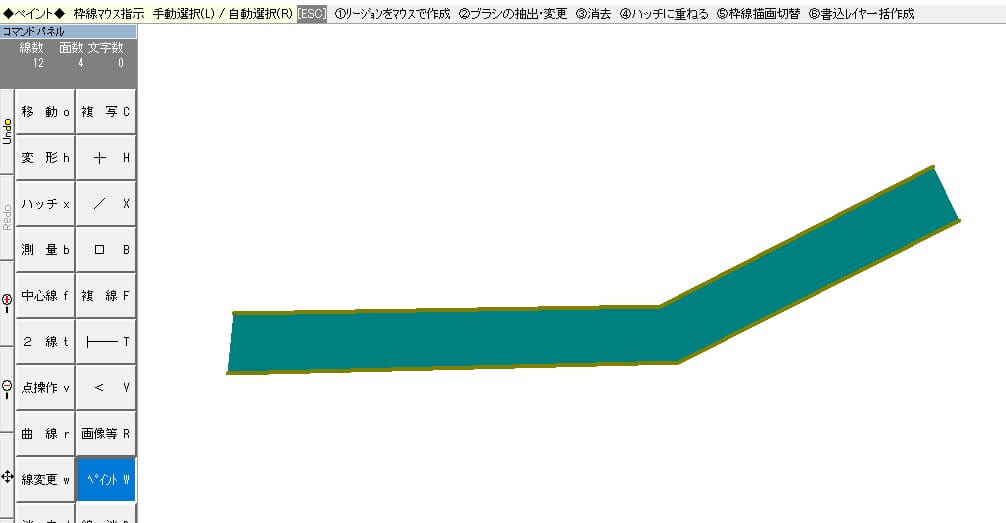
①リージョンをマウスで指示
マウスで頂点を指示しながらリージョンを作成するモードです。
コマンドを2回クリックして水色状態にした状態と同じになります。
このモードでは、線や円などの図形(フィーチャ)を選択するのではなく、直接マウスで図面上をクリック(左クリックは任意点、右クリックは読取点)してリージョンを描いていきます。
描くことの出来る形状は直線と円弧の組み合わせです。
複雑に入り組んだ領域にリージョンを作成する場合は、この方法が直接的で確実です。
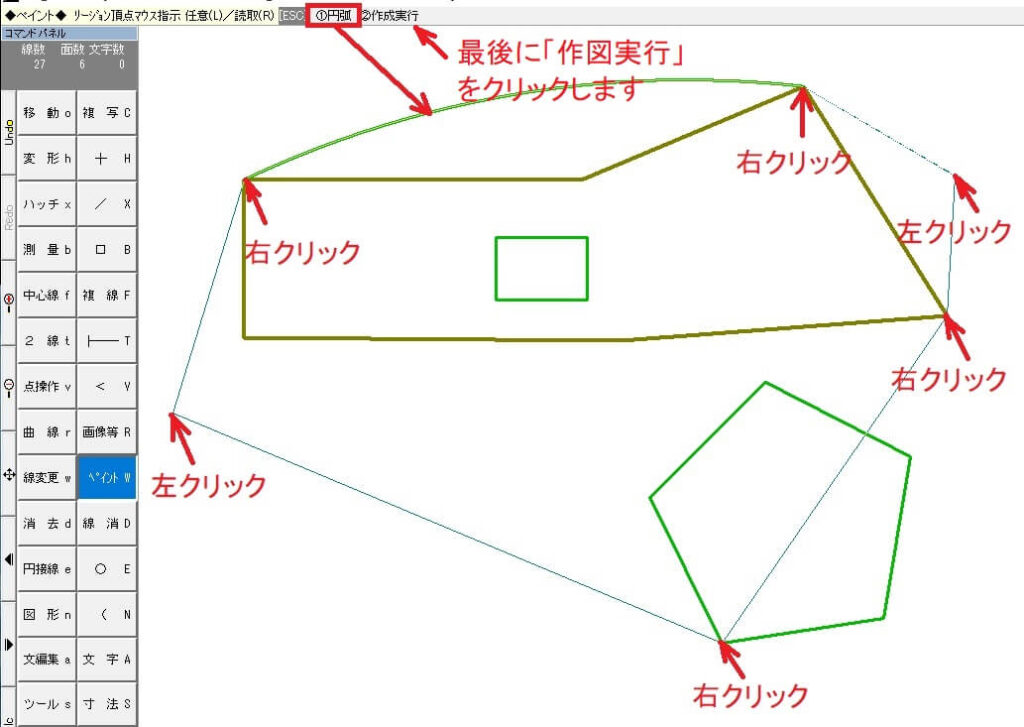
「②作図実行」をクリックするとペイントが作図されます。
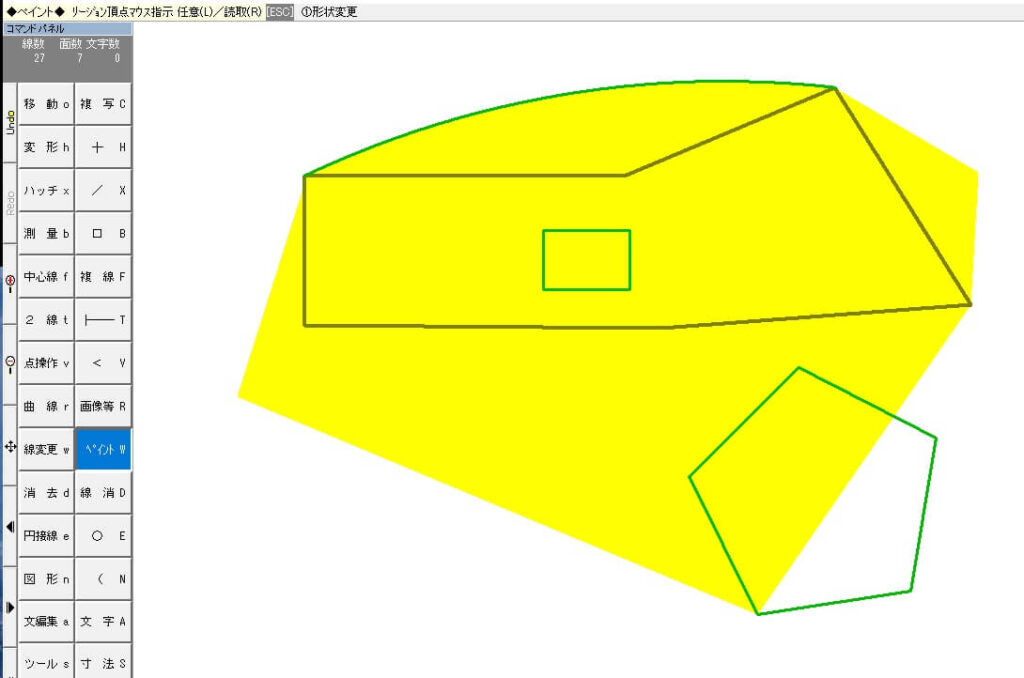
形状変更
ペイント面をマウスでクリックして(左右の違いはありません)ペイント(リージョン)の形状を変更します。
形状変更のマウス指示をリージョンの外部から始めると部分消去になります。
一旦リージョンの内部に入り、リージョンから外に出ると自動的に形状変更します。
部分消去では、常に面積が小さい方を消去します。
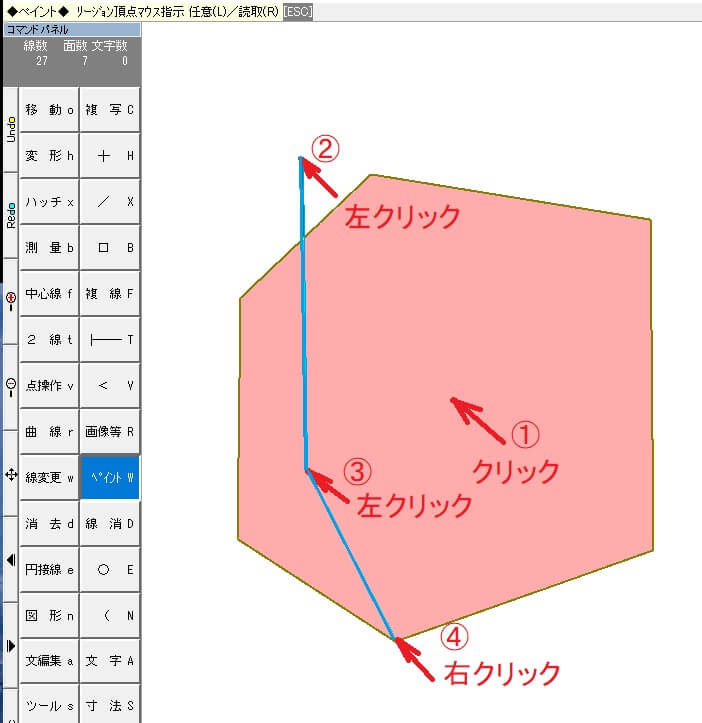
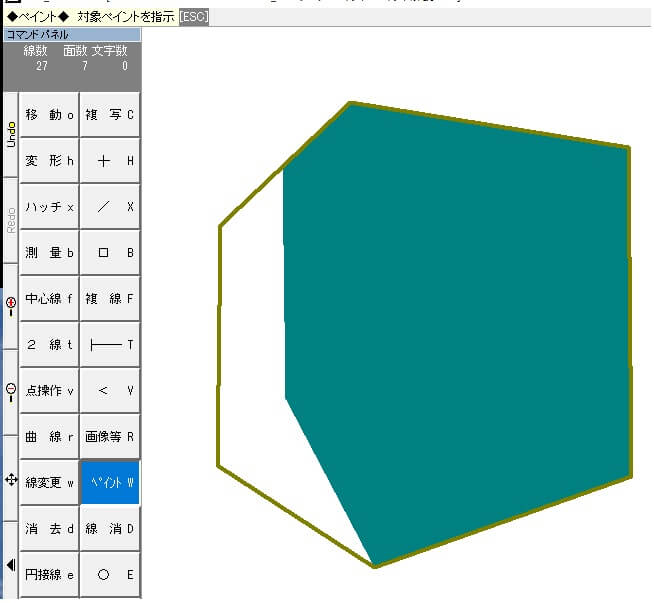
形状変更のマウス指示をリージョンの内部から始めると、部分拡張になります。
一旦リージョンの外部に出て再び内部に戻ると自動的に形状変更します。
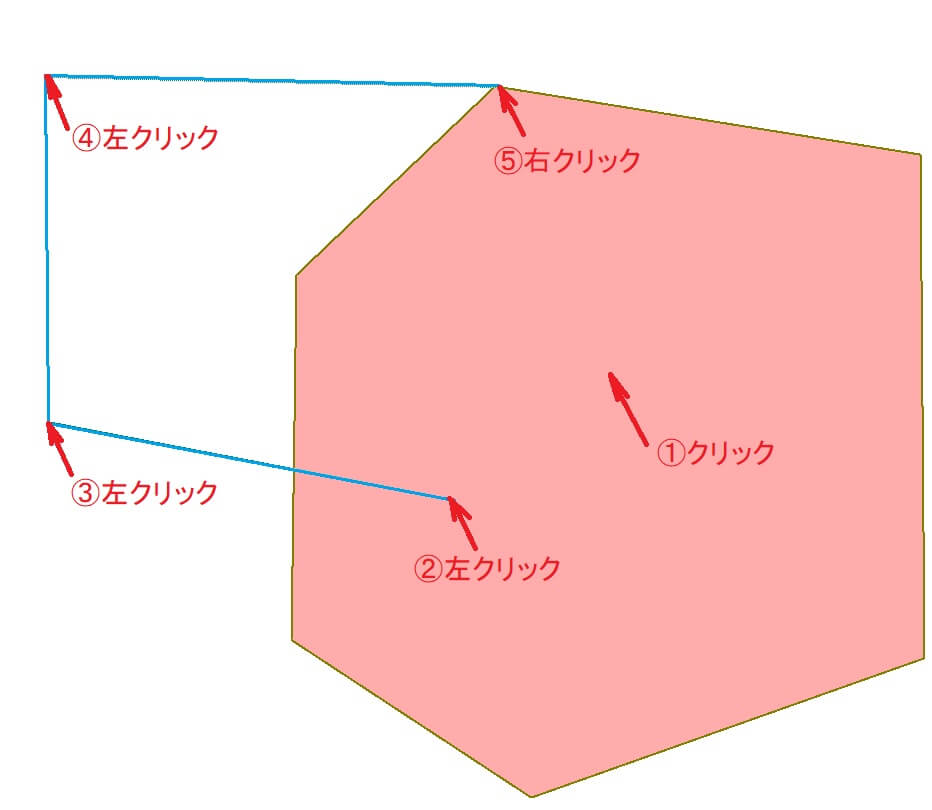
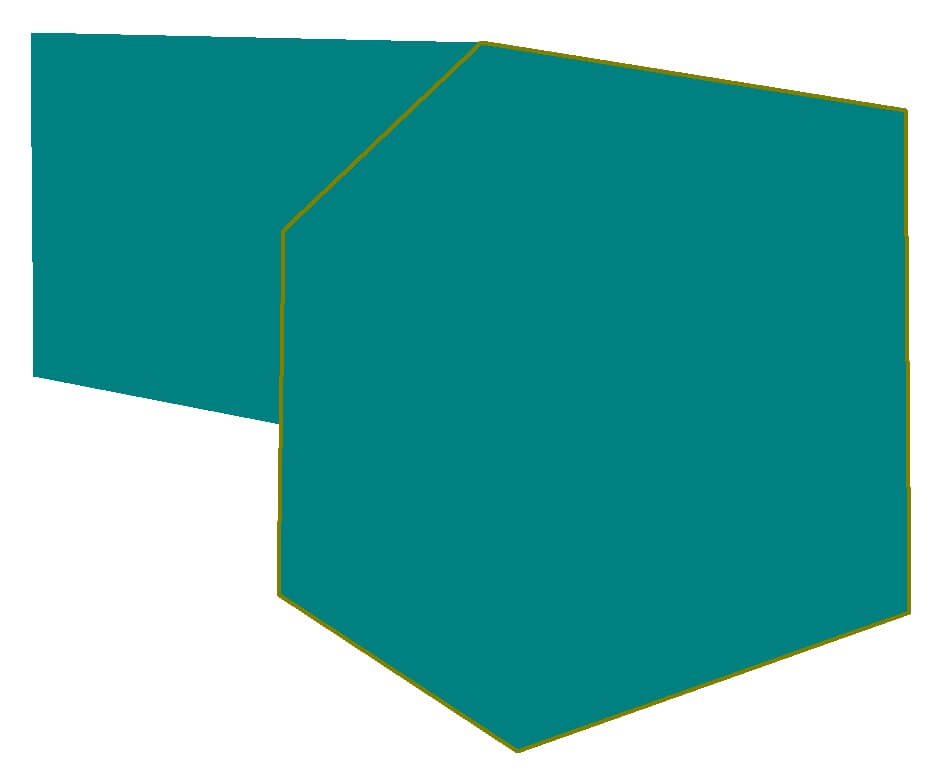
ペイント(リージョン)のカットです。
ペイント面積の小さい方がカットされます。
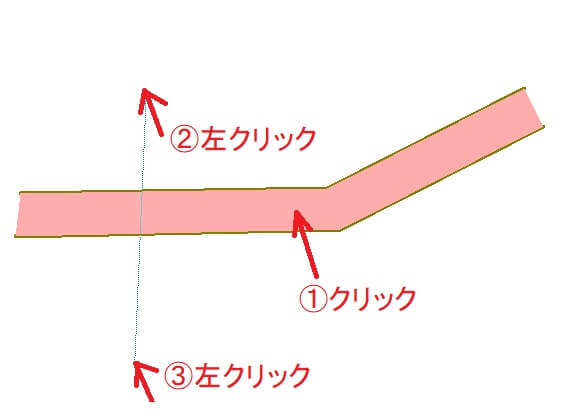
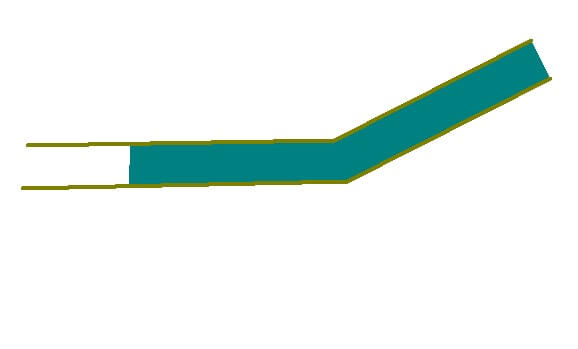
②ブラシの抽出・変更
ペイントのブラシの抽出・変更を行います。
- 左クリックでペイントを指示すると既存ペイントのブラシをそのまま取得できます。
- 右クリックで指示するとブラシを即座に変更します。
この機能は、複数のペイントの模様を同じ模様に合わせるのに役立ちます。
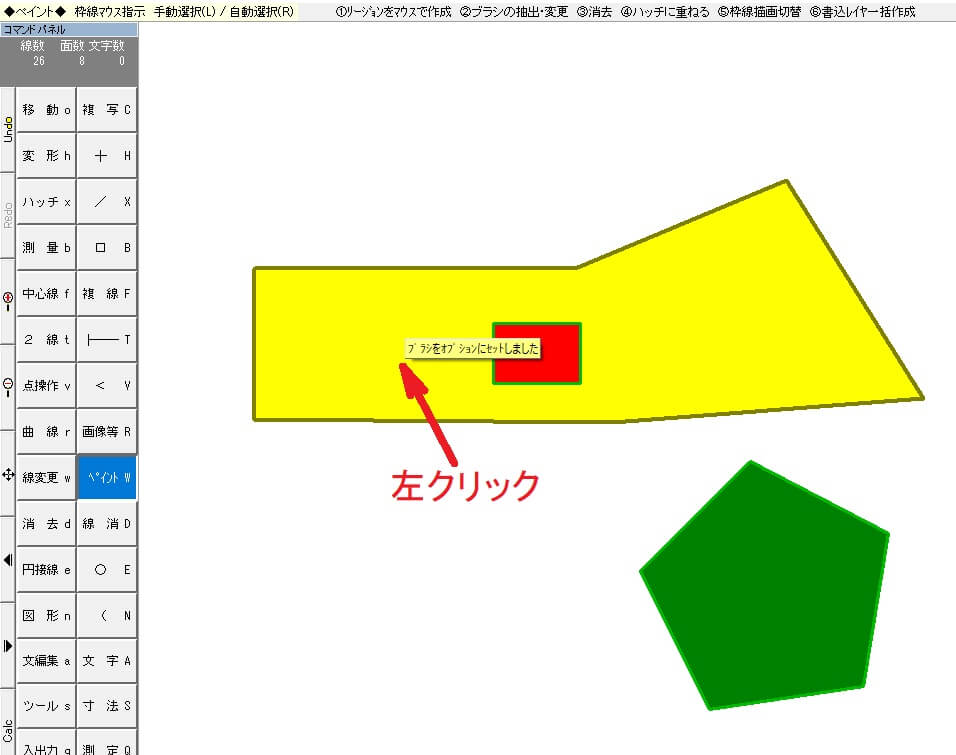
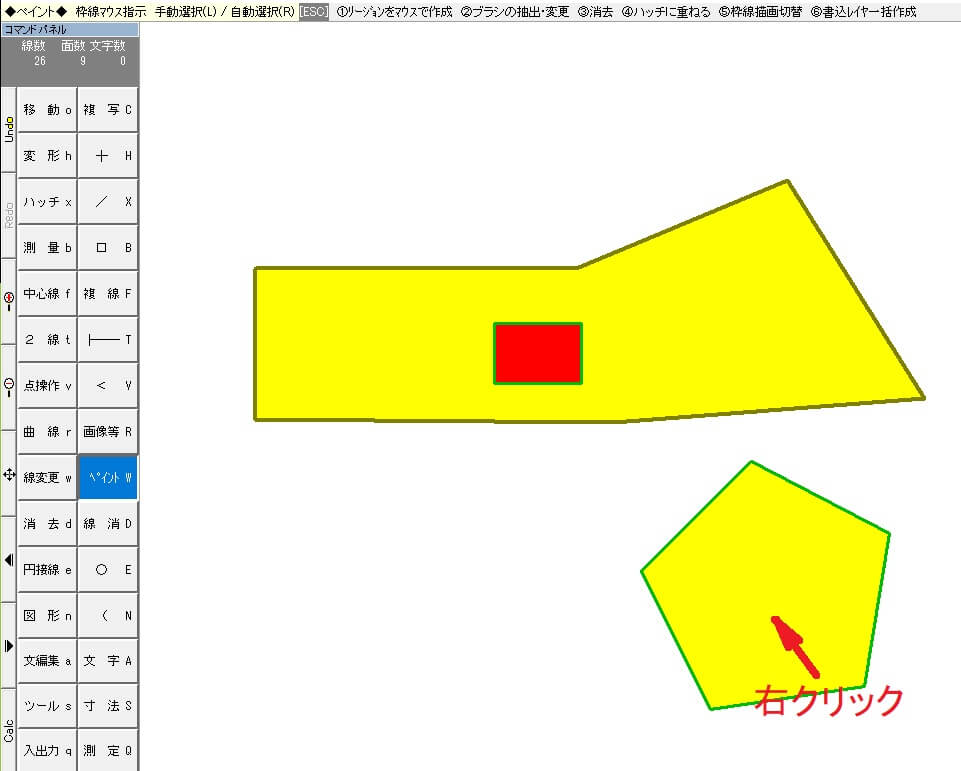
③消去
ペイントを消去します。
- 左クリックで消去するペイントをクリックすると、全て消去します。
- 右クリックで消去するペイントをクリックすると、「中抜き」や「塗り重ね」のみ消去することができます。
「親ペイント」は、通常操作で作図したペイントで、「子ペイント」は、オプションパネルで選択することのできる中抜きや塗り重ねで作図したペイントです。
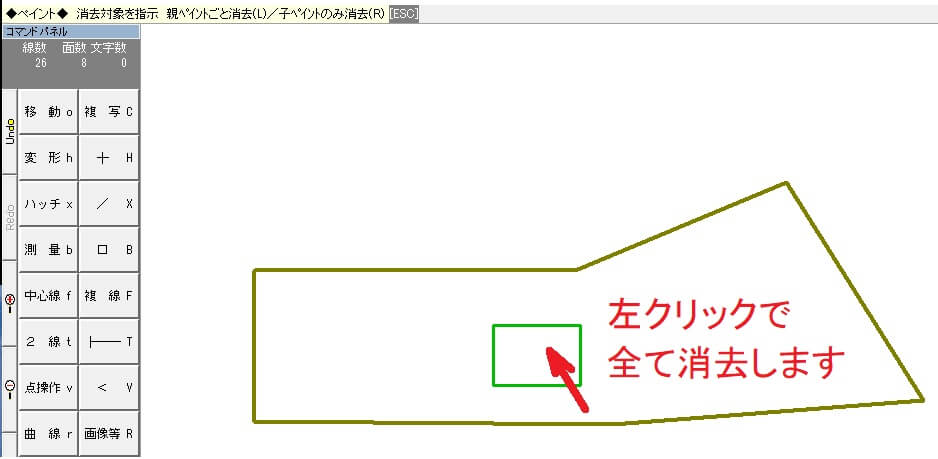
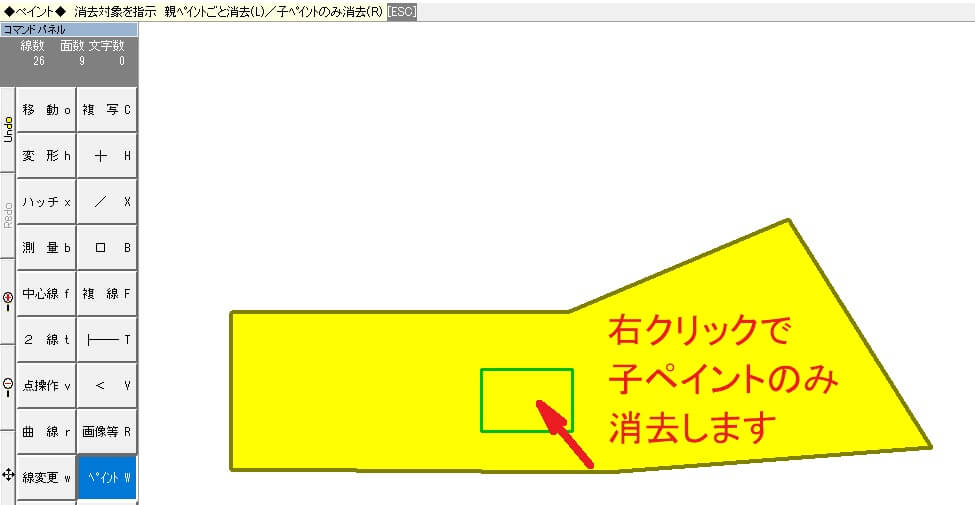
④ハッチに重ねる
ハッチング部分にペイントをワンクリックで重ねることができます。
この操作は、右・左クリックの違いはありません。
ハッチング部分をマウス指示した位置が、ハッチの「中抜き」や「重ね書」上でも常に親ハッチの領域全体にペイントします。
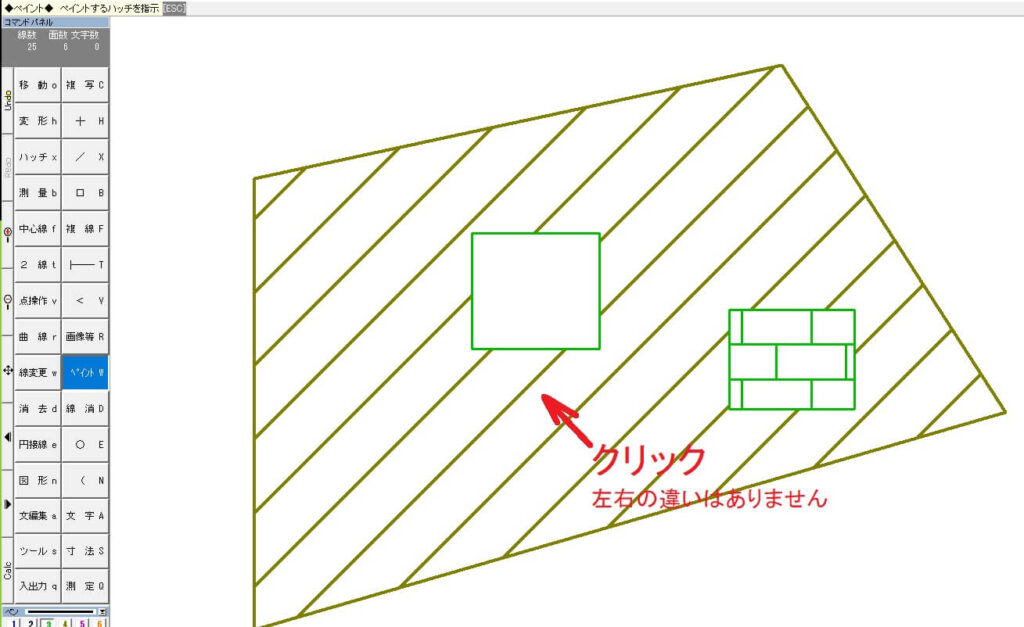
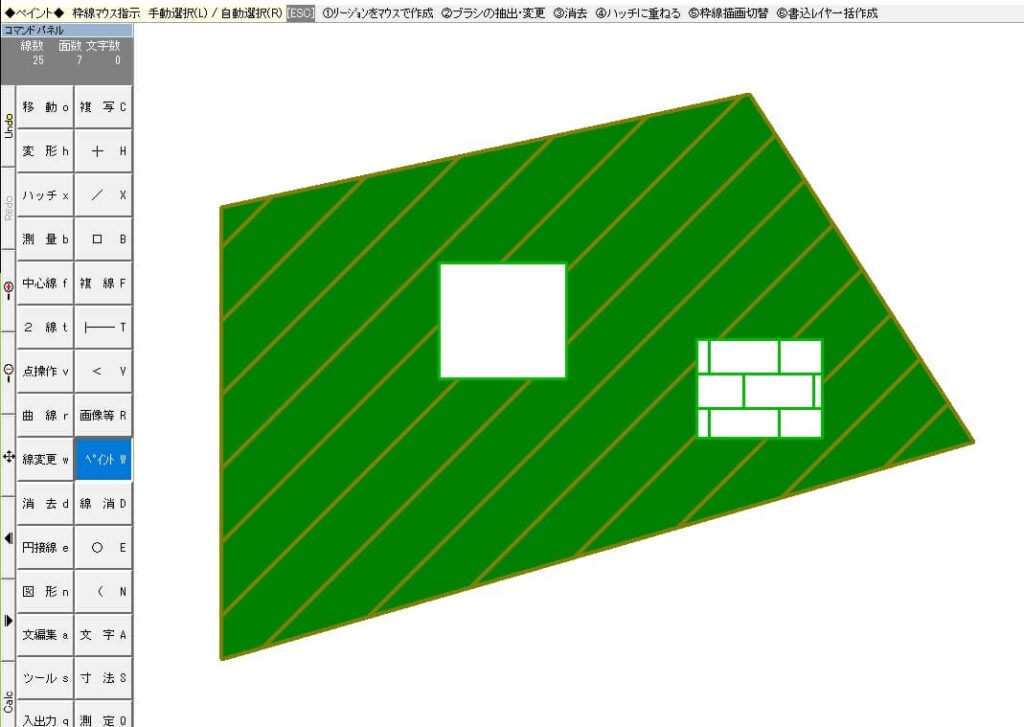
⑤枠線描画切替
ペイントの枠線を表示または非表示に切り替えることができます。
- 左クリックはペイントの枠線を表示します。
- 右クリックはペイントの枠線を非表示にします。
左クリックでペイントを指示した場合、枠線は現在の書込みペン・線種・線色に設定されます。
枠線が表示されているペイントの場合は枠線の変更になります。
「中抜き」上でクリックすると、中抜きの枠線を、「塗り重ね」上でクリックするとその塗り重ねの枠線に対して働きます。
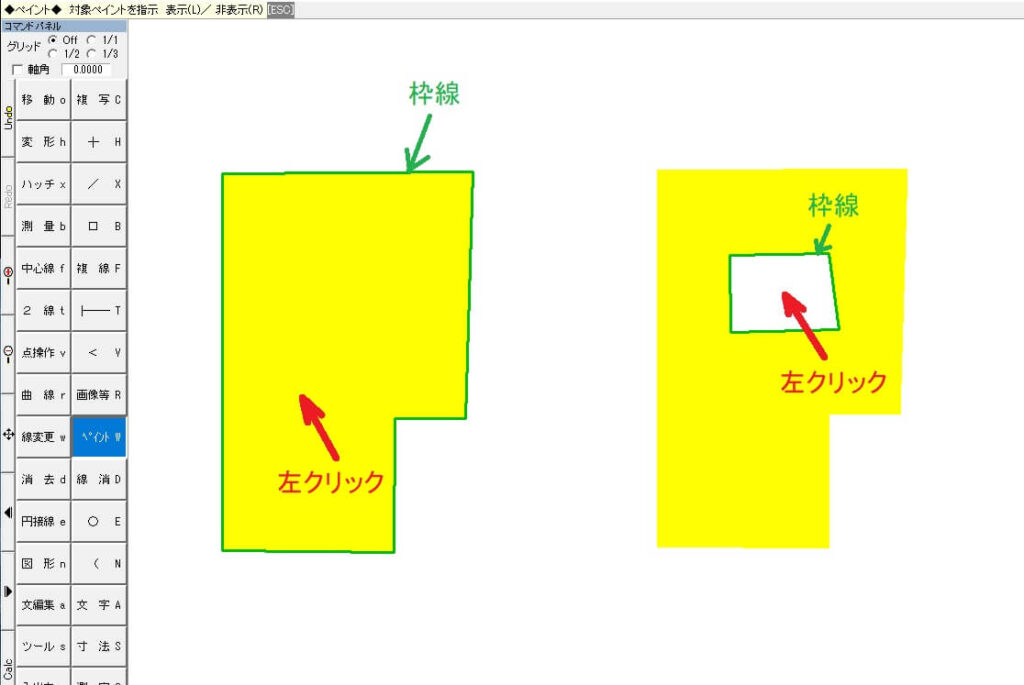
⑥書込レイヤ一括作成
書込みレイヤ内の閉じた多角形や円に対して、一括でペイントします。
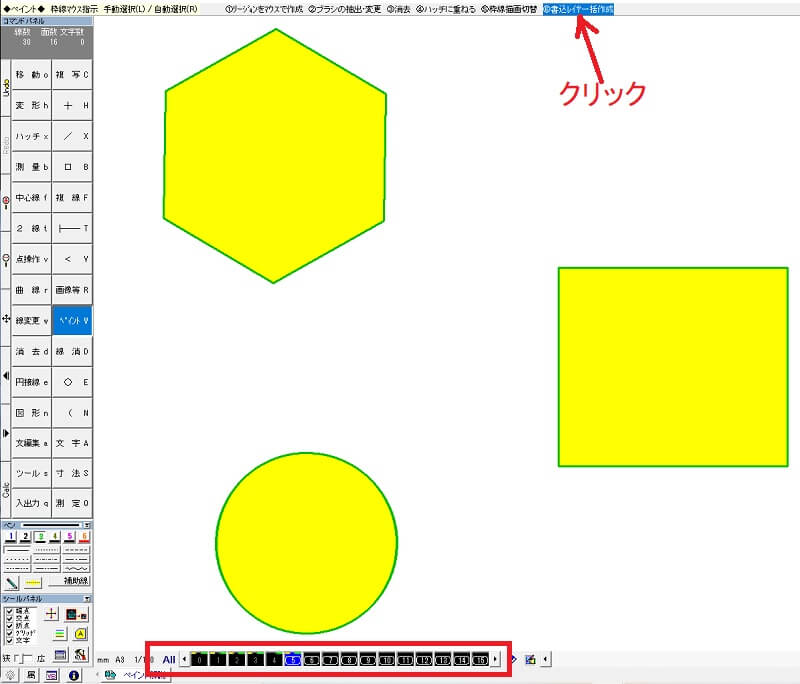
おわりに
今回のブログは、HO_CAD paoのコマンド「ペイント」について解説させていただきました。
ペイントは、「リージョン」という塗潰し領域を作成する機能です。
図形を着色する方法として2つの操作方法があります。
- コマンドボタンの1回クリック:枠線指示作成モード
- コマンドボタンの2回クリック:頂点指示作成モード
塗潰し領域作成のほかに、ペイントの面や形状を変更することができます。
ペイントパターンの設定はオプションパネルで行います。
ということで、ペイントについての解説は以上となります。
最後まで読んでいただきありがとうございました。


|
にほんブログ村 |
にほんブログ村 |
にほんブログ村 |